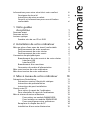Veriton
Manuel d’utilisation

Changes may be made periodically to the information in this publication without obligation
to notify any person of such revision or changes. Such changes will be incorporated in new
editions of this manual or supplementary documents and publications. This company makes
no representations or warranties, either expressed or implied, with respect to the contents
hereof and specifically disclaims the implied warranties of merchantability or fitness for a
particular purpose.
Record the model number, serial number, purchase date, and place of purchase information in
the space provided below. The serial number and model number are recorded on the label
affixed to your computer. All correspondence concerning your unit should include the serial
number, model number, and purchase information.
No part of this publication may be reproduced, stored in a retrieval system, or transmitted, in
any form or by any means, electronic, mechanical, photocopy, recording, or otherwise,
without the prior written permission of Acer Incorporated.
Model Number : _________________________________
Serial Number: ___________________________________
Purchase Date: ___________________________________
Place of Purchase: ________________________________
Copyright © 2007 Acer Incorporated
Tous droits réservés.
Veriton Manuel d’utilisation
Première publication : 05/2007
Acer, et le logo Acer sont des marques déposées d’Acer Incorporated. Toutes les autres
marques et marques déposées ne sont utilisées ici que pour un but d’identification et sont la
propriété de leurs sociétés respectives.
Ordinateur de bureau gamme Veriton

iii
Informations pour votre sécurité et
votre confort
Consignes de sécurité
Lisez ces instructions avec attention. Conservez ce document pour des
références futures. Conformez-vous aux consignes et avertissements indiqués
sur cet appareil.
Mise hors tension de l’appareil avant le nettoyage
Débranchez l’alimentation secteur avant tout nettoyage. N’utilisez pas de
liquide ou d’aérosol de nettoyage. Utilisez un chiffon, légèrement humecté
d’eau pour le nettoyage.
Avertissements
• N’utilisez pas cet appareil près d’une source d’eau.
• Ne placez pas cet appareil sur un chariot, un support ou une table
instables. Si le produit tombait, il pourrait être sérieusement endommagé.
• Les fentes et ouvertures sont prévues pour la ventilation, pour assurer le
bon fonctionnement de l’appareil et le protéger de la surchauffe. Ces
ouvertures ne doivent jamais être obstruées ou bloquées. L’appareil ne
doit jamais être placé sur un lit, un divan, une couverture ou toute autre
surface similaire susceptible d’obstruer les ouvertures. Il ne doit jamais être
placé à proximité ou au contact d’un radiateur ou d’une source de chaleur.
Il ne doit pas être placé dans une installation encastrée à moins qu’une
ventilation suffisante ne soit assurée.
• N’enfoncez jamais d’objets dans les fentes de l’unité centrale car ils
pourraient entrer en contact avec des points de voltage ou court-circuiter
des éléments, d’où un risque d’incendie ou d’électrocution. Ne renversez
jamais de liquide, quel qu’il soit, sur ou dans l’appareil.
• Pour éviter d’endommager les composants internes et prévenir la fuite de
la batterie, ne placez pas l’appareil sur une surface vibrant.
Utilisation de l’alimentation électrique
• L’alimentation électrique de l’appareil doit être conforme aux
caractéristiques figurant sur l’étiquette d’identification. En cas de doute,
consultez votre revendeur ou la compagnie d’électricité appropriée.
• Ne placez aucun objet sur le cordon d’alimentation et installez l’appareil
en dehors des zones de passage.
• Lors de l’utilisation éventuelle d’une rallonge, assurez-vous que
l’ampérage total des appareils reliés par la rallonge reste dans les limites
admises. De même, vérifiez que l’ampérage de tous les appareils reliés à
une même prise secteur ne dépasse pas la valeur du fusible.

iv
• Ne surchargez pas une prise électrique ou une barrette multiprise en
branchant trop d’appareils. La charge globale du système ne doit pas
dépasser 80% de la capacité du circuit dérivé. Si des barrettes multiprise
sont utilisées, la charge ne doit pas dépasser 80% de la capacité en entrée
de la barrette multiprise.
• L’adaptateur secteur de cet appareil est équipé d’une prise mise à la terre à
trois fils. La prise ne peut s’insérer que dans une prise secteur mise à la
terre. Assurez-vous que la prise secteur est correctement mise à la terre
avant d’insérer la prise de l’adaptateur secteur. N’insérez pas la prise dans
une prise secteur non mise à la terre. Contactez votre électricien pour des
détails.
Avertissement ! La broche de mise à la terre est une fonctionnalité
de sécurité. L’utilisation d’une prise secteur qui n’est pas
correctement mise à la terre présente un risque d’électrocution ou
de blessure.
Remarque : La broche de mise à la terre fournit également une
bonne protection contre les bruits imprévus produits par d’autres
appareils électriques qui peuvent interférer avec les performances
de cet appareil.
• Utilisez uniquement le type approprié de cordon d’alimentation (fourni
dans la boîte d’accessoires) pour cet appareil. Il doit être détachable, de
type : Listé UL/certifié CSA, type SPT-2, classé 7 A 125 V minimum, approuvé
VDE ou équivalent. La longueur ne doit pas dépasser 4,6 mètres (15 pieds).
Maintenance de l’appareil
N’essayez jamais de réparer vous-même cet appareil : l’ouverture ou la dépose
du panneau supérieur vous expose à divers risques, électrocution notamment.
L’entretien doit être confié à un spécialiste.
Débranchez l’appareil et adressez-vous au service après-vente dans les cas
suivants :
• Lorsque le cordon d’alimentation est endommagé ou dénudé.
• Un liquide a été renversé dans l’appareil.
• Le produit a été exposé à la pluie ou à de l’eau.
• L’appareil est tombé ou le châssis a été endommagé.
• Les performances de l’appareil deviennent irrégulières, indiquant la
nécessité du recours au S.A.V.
• L’appareil ne fonctionne pas correctement bien que les consignes
d’installation aient été respectées.

v
Remarque : Effectuez uniquement les réglages indiqués dans les
consignes d’installation ; d’autres réglages incorrects risquent de
provoquer des dommages nécessitant l’intervention prolongée
d’un technicien qualifié.
Sécurité de la ligne téléphonique
• Déconnectez toujours toutes les lignes téléphoniques de leurs prises
murales avant de maintenir ou de démonter cet appareil.
• Évitez d’utiliser une ligne téléphonique (autre qu’un téléphone sans fil)
pendant un orage. Il peut y avoir un risque minime d’électrocution due à la
foudre.
Instructions de mise au rebut.
Ne jetez pas cet appareil électronique à la poubelle lors de sa mise au rebut.
Pour minimiser la pollution et assurer une protection maximale de
l’environnement global, veuillez la recycler. Pour plus d’information sur les
réglementations sur les déchets d’équipements électriques et électroniques
(DEEE), visitez http://global.acer.com/about/
sustainability.htm.
Recommandation sur le mercure
Pour les projecteurs ou les produits électroniques contenant un moniteur ou
affichage cathodique/LCD : Les lampes à l’intérieur de ce produit contiennent
du mercure et doivent être recyclées ou mises au rebut selon les lois locales, de
l’état ou fédérales. Pour plus d’informations, contactez l’alliance des industries
électroniques à www.eiae.org
. Pour des informations de mise au rebut
spécifiques aux lampes, visitez www.lamprecycle.org
.

vi
Conseils et informations pour une utilisation
confortable
Les utilisateurs d’informatique peuvent se plaindre de fatigue visuelle et de
mots de tête après une utilisation prolongée. Les utilisateurs ont également un
risque de blessure physique après de longues heures de travail devant un
ordinateur. De longues périodes de travail, une mauvaise position, de
mauvaises habitudes de travail, des conditions de travail inadaptées, la santé
personnelle et d’autres facteurs augmentent fortement le risque de blessure
physique.
Une utilisation incorrecte de l’ordinateur peut causer un syndrome du canal
carpien, une tendinite, une ténosynovite ou d’autres problèmes musculaires et
osseux. Les symptômes suivants peuvent apparaître dans les mains, les poignets,
les bras, les épaules, le cou ou le dos :
• une sensation d’engourdissement, de brûlure ou de fourmillement;
• un endolorissement, une algie ou une sensibilité;
• une douleur, une tuméfaction ou une inflammation;
• une raideur ou une crampe;
• un froid ou une faiblesse.
Si vous avez ces symptômes ou tout autre gêne et/ou douleur récurrentes ou
persistantes en rapport avec l’utilisation de l’ordinateur, consultez un docteur
immédiatement et informez le service de santé et de sécurité de votre
entreprise.
La section suivante donne des conseils pour une utilisation plus confortable de
l’ordinateur.

vii
Trouver votre zone de confort
Trouvez votre zone de confort en ajustant l’angle de vue du moniteur, en
utilisant un repose-pied ou en élevant votre position assise pour obtenir un
confort maximal. Respectez les conseils suivants :
• ne restez pas trop longtemps dans une position fixe;
• évitez d’être avachi vers l’avant et/ou penché en arrière;
• levez-vous et marchez un peu régulièrement pour réduire la fatigue
musculaire de vos jambes;
• faites des petites pauses pour reposer votre cou et vos épaules;
• évitez de raidir vos muscles ou de hausser vos épaules;
• installez l’affichage externe, le clavier et la souris correctement et à
distance confortable;
• si vous regardez votre moniteur plus que vos documents, placez l’affichage
au centre du bureau pour minimiser les douleurs au cou.
Soin à apporter à votre vue
De longues heures de vision, en portant des lunettes ou lentilles incorrectes,
avec du reflet, une lumière excessive, des écrans mal réglés, des polices très
petites et des affichages avec faible contraste pourraient fatiguer vos yeux. Les
sections suivantes fournissent des suggestions pour réduire la fatigue visuelle.
Yeux
• Reposez vos yeux fréquemment.
• Faites faire des coupures à vos yeux régulièrement en regardant à côté du
moniteur et en faisant le point sur un point distant.
• Clignez fréquemment les yeux pour leur éviter de sécher.
Affichage
• Maintenez votre affichage propre.
• Gardez votre tête à un niveau plus haut que le bord supérieur de
l’affichage pour que vos yeux regardent vers le bas lorsque vous regardez
au milieu de l’affichage.
• Ajustez la luminosité et/ou le contraste à un niveau confortable pour
améliorer la lisibilité du texte et la clarté des graphiques.
• Éliminez l’éclat et les réflexions en :
• plaçant votre affichage de manière à ce que le côté soit face à la
fenêtre ou toute autre source de lumière;
• réduisant la lumière de la pièces en utilisant des rideaux, des stores ou
des volets;
• utilisant une lampe articulée;
• changeant l’angle de vue de l’affichage;
• utilisant un filtre pour réduire le reflet;
• utilisant un viseur d’affichage, comme un morceau de carton
débordant du bord supérieur de l’affichage;
• évitant d’ajuster votre affichage à un angle de vue anormal;

viii
• évitant de regarder des sources de lumière brillante, comme une fenêtre
ouverte, pendant de longues périodes de temps.
Prendre de bonnes habitudes de travail
Prenez les bonnes habitudes de travail suivantes pour une utilisation plus
reposante et productive de l’ordinateur :
• faites des petites coupures régulièrement et souvent;
• faites des exercices d’étirement;
• respirez de l’air extérieur aussi souvent que possible;
• faites des exercices régulièrement et conservez un corps en bonne santé;
Avertissement ! Il n’est pas recommandé d’utiliser l’ordinateur sur
un canapé ou un lit. Si c’est inévitable, travaillez seulement pour
de courtes périodes, faites des coupures régulières et faites des
exercices d’étirement.
Remarque : Pour plus d’informations, veuillez-vous reporter à
"Avis réglementaires et de sécurité" à la page 96 dans le
AcerSystem User's Guide.

Sommaire
Informations pour votre sécurité et votre confort iii
Consignes de sécurité iii
Instructions de mise au rebut. v
Conseils et informations pour une utilisation
confortable vi
1 Visite guidée
du système 1
Panneau avant 2
Panneau arrière 2
Lecteur optique 3
Prendre soin de vos CD et DVD 4
2 Installation de votre ordinateur 5
Mise en place d’une zone de travail confortable 6
Positionnement de votre moniteur 6
Positionnement de votre clavier 6
Positionnement de votre souris 6
Connexion des périphériques 7
Branchement de votre souris et de votre clavier 7
Interface USB 7
Interface PS/2 7
Branchement d'un moniteur 7
Connexion du cordon d’alimentation 8
Mise sous tension de votre ordinateur 8
Mise hors tension de votre ordinateur 8
3 Mise à niveau de votre ordinateur 10
Précautions d’installation 11
Précautions contre l’électricité statique 11
Instructions de préinstallation 11
Instructions de post-installation 12
Ouvrir votre PC 12
Pour retirer le capot de l’ordinateur 12
Pour réinstaller le capot de l’ordinateur 12
Mise à niveau de votre ordinateur 13
Pour retirer un module DIMM DDR2 13
Pour installer un module DIMM DDR2 13
Pour reconfigurer votre ordinateur 14
Remplacer le disque dur du PC 14
Installation d’une carte d’extension 15

x
4 Foire aux questions 16
Foire aux questions 17
Annexe A: Avis réglementaires et de sécurité19
Avis réglementaires et de sécurité 20
Avis FCC 20
Avis pour le modem 21
Déclaration de conformité laser 22
Avis de protection du droit d’auteur de Macrovision 22
Avis réglementaire du périphérique radio 23
Général 23
Union européenne (UE) 23
L’exigence de sécurité RF de la FCC 24
Canada – Appareils de radiocommunications de
faible puissance, exempts de licence
(RSS-210) 24
Federal Communications Comission
Declaration of Conformity 25

1 Visite
guidée
du système

1 Visite guidée du système
2
Français
Panneau avant
Le panneau avant de votre ordinateur a les éléments suivants :
Panneau arrière
Le panneau arrière de votre ordinateur a les éléments suivants:
Icône Composant
Baies de lecteurs 5,25 pouces
Lecteur de disquettes 3,5 pouces
(pour certains modles)
Prise microphone (avant)
Prise haut-parleur/sortie audio
Ports USB
Bouton d’éjection du lecteur de disquettes
(pour certains modles)
Indicators
Connecteur de récupération à un bouton
Icône Composantt
Alimentation
Prise du cordon d’alimentation
Sélecteur de tension
Port souris PS/2
Port clavier PS/2
Port série
Port parallèle/imprimante
Port moniteur cathodique/LCD
Ports USB
Port réseau
Prise audio

3
Français
Tableau de fonctions des jacks audio
Pour des informations sur la connexion des périphériques, voir
"Connexion des périphériques" on page 7 et "Si vous ne pouvez
pas arrêter votre ordinateur normalement, appuyez sur le bouton
d’alimentation pendant au moins quatre secondes. Un appui
rapide sur le bouton peut ne placer le système qu’en mode de
Suspension seulement." on page 9.
Lecteur optique
Votre ordinateur peut avoir un lecteur de CD-ROM, DVD-ROM, un lecteur
combo DVD/CD-RW, DVD+/-RW ou DVD-RAM (Supermulti plus). Ce lecteur est
situé sur le panneau avant de votre ordinateur. Le lecteur de CD-ROM vous
permet de lire des types différents de disques compacts (CD). Le lecteur de DVD-
ROM vous permet de lire non seulement les anciennes générations de CD-ROM,
CD-I et CD vidéo, mais également les DVD (Digital Video Disc). LE DVD-ROM est
un type de support disque contenant assez d'espace pour un film long métrage
Expansion slots
Chassis lock pad
Bouton d’éjection du lecteur de disquettes
(pour certains modles)
Couleur\Util
iser
écouteurs
1.1 CH 3.1 CH 5.1 CH 7.1 CH
Bleue
Entrée Line-
in
Entrée
Line-in
Entrée
Line-in
Entrée
Line-in
Entrée
Line-in
Verte
écouteurs Sortie
Line-out
Avant Avant Avant
Rose
Entr
ée
Micro
Entrée
Micro
Entrée
Micro
Entrée
Micro
Orange Arri
ére Arriére
Noire Centre &
Basses
Centre &
Basses
Centre &
Basses
Grise Côt
é
Icône Composantt

1 Visite guidée du système
4
Français
entier. Le graveur de CD-RW, quant à lui, vous permet d’enregistrer des disques
CD-RW (enregistrables et réenregistrables).
Les CD et les DVD, comme les disquettes, sont compacts, légers et faciles à
transporter. Cependant, ils sont plus délicats que les disquettes et doivent être
manipulés avec grand soin.
Pour insérer un CD ou DVD dans le lecteur de CD-ROM ou de DVD de votre
ordinateur :
1 Appuyez doucement sur le bouton d’éjection sur le panneau avant.
2. Lorsque le plateau du disque s’ouvre, insérez le CD ou le DVD. Assurez-vous
que la face titre du disque est vers le haut. Lorsque vous tenez un disque,
tenez-le par les bords externes ou internes pour éviter de laisser des
marques.
3 Appuyez de nouveau sur le bouton d’éjection pour fermer le plateau.
Prendre soin de vos CD et DVD
• Conservez vos disques dans leurs boîtes lorsque vous ne les utilisez pas
pour éviter les rayures ou d’autres dégradations. Toute poussière ou tout
dégradation peut avoir un effet sur les données du disque, affecter la
lentille de lecture sur le lecteur de CD ou de DVD, ou empêcher
l’ordinateur de lire correctement le disque.
• Lors de la manipulation des disques, tenez-les toujours par les bords
externes ou internes pour éviter les marques.
• Pour nettoyer les disques, utilisez un chiffon propre et sans peluche et
nettoyez droit du centre vers l’extérieur. Ne nettoyez pas de manière
concentrique.
• Nettoyez votre lecteur de CD ou de DVD régulièrement. Vous pouvez vous
reporter au kit de nettoyage pour des instructions. Les kits de nettoyage
sont disponibles dans les magasins d’informatique et d’électronique.

2 Installation
de votre
ordinateur

2 Installation de votre ordinateur
6
Français
Mise en place d’une zone de travail
confortable
Prenez ce qui suit en compte lors du choix d’un emplacement pour votre
ordinateur :
• Ne placez pas votre ordinateur à proximité d’appareils qui peuvent causer
des interférences électromagnétiques ou de radiofréquence, comme les
transmetteurs radio, les téléviseurs, les photocopieurs ou les appareils de
chauffage et de conditionnement de l’air.
• Évitez les milieux empoussiérés et la température et l’humidité extrêmes.
• Vous pouvez placer votre ordinateur à côté ou au-dessous de votre table
s’il n’occupe pas l’espace nécessaire pour travailler et se déplacer.
Positionnement de votre moniteur
Placez votre moniteur à une distance de vision confortable, en général de 50 à
60 cm. Ajustez l’affichage de manière à ce que le haut de l’écran soit au niveau
ou légèrement au-dessous du niveau des yeux.
Positionnement de votre clavier
L’emplacement de votre clavier est un facteur très important sur votre position.
Un placement trop éloigné peut vous faire pencher vers l’avant vous forçant à
vous asseoir dans une position non naturelle. Un placement trop haut ajoutera
de la tension aux muscles de vos épaules.
• Le clavier doit être placé juste au-dessus des cuisses. Ajustez la hauteur du
clavier en sortant les pieds rétractables situés sous le clavier.
• Maintenez vos avant-bras parallèles au sol lorsque vous tapez. Vos bras et
vos épaules doivent être décontractés. Essayez ensuite de taper de manière
légère. Si vous ressentez de la fatigue aux épaules ou au cou, arrêtez
pendant quelques instants et vérifiez votre position.
• Positionnez votre clavier devant votre moniteur. Un positionnement du
clavier à côté du moniteur vous fera tourner la tête lorsque vous tapez ce
qui peut ajouter de la tension aux muscles de votre cou et les fatiguer.
Positionnement de votre souris
• Il est préférable de placer la souris sur la même surface que votre clavier
afin de pouvoir l’atteindre facilement.
• Ajustez sa position pour avoir suffisamment d’espace pour le déplacement
sans que vous deviez tendre le bras ou vous pencher.
• Utilisez votre bras pour déplacer la souris. N’appuyez pas votre poignet sur

7
Français
la table lorsque vous déplacez la souris.
Connexion des périphériques
L’installation de votre ordinateur est facile. Dans la plupart des cas, il n’y a que
quatre composants à connecter : la souris, le clavier, le moniteur et le cordon
d’alimentation.
Remarque : Les périphériques présentés dans les connexions ci-
dessous sont pour référence seulement. Les modèles de
périphériques peuvent varier selon les pays.
Branchement de votre souris et de votre
clavier
Interface USB
Branchez votre souris ou votre clavier USB dans un des ports USB situès sur
les panneaux avant et arriere de votre ordinateur. .
Interface PS/2
Branchez la souris et le clavier PS/2 dans le port PS/2 clavier (mauve) et dans le
port souris (vert) situés sur le panneau arrière de votre ordinateur..
Branchement d'un moniteur
Pour relier un moniteur, branchez simplement le cable du moniteur dans le port
moniteur (port bleu) situe sur le panneau arriere de votre ordinateur.
Quand une carte VGA est ajoutee au slot PCI-E, le moniteur doit
etre connecte a la carte supplementaire et le VGA integre a la
carte mere doit etre desactive..
Remarque : Référez-vous au manuel du moniteur pour des
instructions et des informations suppl
émentaires.

2 Installation de votre ordinateur
8
Français
Connexion du cordon d’alimentation
Attention ! Avant de continuer, vérifiez la tension de votre
région. Assurez-vous qu’elle correspond au réglage de la tension
de votre ordinateur. Si elle ne correspond pas, modifiez le réglage
de la tension selon celle de votre région.
Réglez le sélecteur de tension sur la plage de tension applicable à votre région
(a). Branchez une extrémité du cordon d’alimentation dans la prise
d’alimentation située sur le panneau arrière de votre ordinateur (b). Branchez
ensuite l’autre extrémité du cordon d’alimentation dans une prise secteur(c).
Mise sous tension de votre
ordinateur
Après avoir connecté les périphériques nécessaires et branché le câble
d’alimentation, vous êtes maintenant prêt à mettre l’ordinateur sous tension et
à commencer à travailler.
Pour mettre votre ordinateur sous tension :
1 Mettez tous les périphériques connectés à votre ordinateur sous tension
(moniteur, imprimante, modem, haut-parleurs, ...)
2 Sur le panneau avant de votre ordinateur, appuyez sur le bouton
d’alimentation.
Important : Assurez-vous que le câble d’alimentation est branché de
manière appropriée dans une prise électrique. Si vous utilisez une barrette
multiprises ou un régulateur de voltage, assurerez-vous de le brancher et de le
mettre sous tension.
Mise hors tension de votre
ordinateur
Pour mettre votre ordinateur hors tension, procédez comme suit.
Pour Windows® XP/Vista :
1 Sur la barre des tâches de Windows® XP/Vista, cliquez sur le bouton
Démarrer, puis cliquez sur Éteindre l’ordinateur, puis cliquez sur Éteindre.
2 Mettez tous les périphériques connectés à votre ordinateur hors tension.

9
Français
Si vous ne pouvez pas arrêter votre ordinateur normalement, appuyez sur le
bouton d’alimentation pendant au moins quatre secondes. Un appui rapide sur
le bouton peut ne placer le système qu’en mode de Suspension seulement.

3 Mise à niveau
de votre
ordinateur
La page charge ...
La page charge ...
La page charge ...
La page charge ...
La page charge ...
La page charge ...
La page charge ...
La page charge ...
La page charge ...
La page charge ...
La page charge ...
La page charge ...
La page charge ...
La page charge ...
La page charge ...
La page charge ...
La page charge ...
-
 1
1
-
 2
2
-
 3
3
-
 4
4
-
 5
5
-
 6
6
-
 7
7
-
 8
8
-
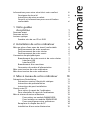 9
9
-
 10
10
-
 11
11
-
 12
12
-
 13
13
-
 14
14
-
 15
15
-
 16
16
-
 17
17
-
 18
18
-
 19
19
-
 20
20
-
 21
21
-
 22
22
-
 23
23
-
 24
24
-
 25
25
-
 26
26
-
 27
27
-
 28
28
-
 29
29
-
 30
30
-
 31
31
-
 32
32
-
 33
33
-
 34
34
-
 35
35
-
 36
36
-
 37
37
Acer Veriton S661 Manuel utilisateur
- Taper
- Manuel utilisateur
- Ce manuel convient également à
Documents connexes
-
Acer Veriton S265 Le manuel du propriétaire
-
Acer Aspire L320 Manuel utilisateur
-
Acer Predator G1-710 Manuel utilisateur
-
Acer Veriton X2630G Le manuel du propriétaire
-
Acer TravelMate 6592 Manuel utilisateur
-
Acer TravelMate 6492 Manuel utilisateur
-
Acer Aspire 5910G Manuel utilisateur
-
Acer Aspire 2420 Le manuel du propriétaire
-
Acer TravelMate 2440 Manuel utilisateur
-
Acer TravelMate 2450 Manuel utilisateur